3DSprint®は、CADおよびポリゴンデータを準備および最適化し、カラージェット印刷(CJP)、デジタル光処理(DLP)、マルチを含む3D Systemsプラスチック3Dプリンターの積層造形(AM)プロセスを管理するための、3DSystemsの専用ソフトウェアです。 -ジェット印刷(MJP)、ステレオリソグラフィー(SLA)、および選択的レーザー焼結(SLS)。 3D Systemsがサポートするすべてのプラスチックプリンターで提供され、さまざまなレガシーシステムを直接および仮想マシンでサポートする3D Sprintは、高価なソフトウェアなしでより優れた部品を3Dプリントできるツールを提供します。 出典:3Dsystems
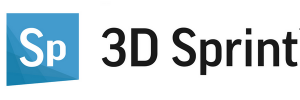
システム要求
- OS:Windows 8/10(64ビット)/ Windows10(64ビット)/ Windows11(64ビット)
- CPU:2.0GHz以上のIntel®またはAMD®プロセッサー
- RAM:4GB / 8GB以上*
- HDD:SSDの使用をお勧めします
- ディスプレイ/ GPU:Intel HDまたはIris(HD 4000以降)、またはNvidia GeForce GTX 285、Quadro 1000以降、またはAMD Radeon HD6450以降のOpenGL3.2およびGLSL1.50対応のグラフィックカード。 1GB以上のRAMを搭載したNVidiaまたはAMDGPU。 画面解像度1280×1024以上
- その他:スクロール付き3ボタンマウス、Microsoft .NET Framework 4.6.1(アプリケーションとともにインストール)
Windows 10 / Windows 11の場合、アプリケーションが正しく実行されるように、最新のWindows Updateを適用していることを確認してください。
3D Sprint ソフトウェアをダウンロードする
ここから3DSprintソフトウェアのインストールをダウンロードし、CimLM Licensing Hubでライセンスを使用できます。 ここで提供されるソフトウェアは、3Dシステムサポートからのものです。
料理用プリンターのお客様:
3D Sprint3.0.1をダウンロード
他のすべてのプリンターのお客様:
3D Sprint3.1.0をダウンロード
インストールガイドに従って、ソフトウェアをインストールします。
3D Sprint ソフトウェアをインストールする方法
このガイドは、3DSprintのインストールと実行に役立ちます。また、システムが3D Sprintを実行するための要件を満たしていること、およびグラフィックスドライバーが最新であることを確認するのにも役立ちます。 3D Sprintの使用方法については、アプリケーションでF1キーを押して3Dプリントインストールガイドを参照してください。
ソフトウェアをインストールする前の注意事項
- システム要件を確認する
- グラフィックカードの確認と更新
次の手順に従って、3DSprintをインストールして実行します。
- このページにあるインストーラーをダウンロードし、ダウンロードフォルダーに移動して、3DSprintインストーラーをダブルクリックします。インストール言語を選択し、[OK]をクリックします。
- インストーラーが開いたら、[次へ]をクリックします。不足している前提条件が前提条件リストで選択されていることを確認します。 [次へ]をクリックして、前提条件をインストールします。
- すべての前提条件がインストールされています。 [次へ]をクリックして続行します。
- 宛先フォルダーを選択し、「次へ」をクリックします。たとえば、USB接続を介してProJet 1200プリンタに接続する必要がある場合は、[ProJet 1200USBドライバのインストール]をオンにします。
- 使用許諾契約に同意する場合は、「同意する…」を選択します。 [次へ]をクリックします。
- [無料クライアントとしてインストール]をオンにしても、インストール時に試用ライセンスはアクティブ化されません。すでにアクティブなライセンスがある場合、このオプションは効果がありません。インストールを開始するには、[インストール]をクリックします。インストールが開始されます。
- [完了]をクリックしてインストーラーを閉じます。3DSprintを起動するオプションがチェックされている場合、アプリケーションは終了時に起動されます。
これで、[スタート]メニューまたはデスクトップから3DSprintを開くことができます。